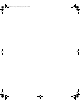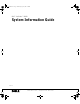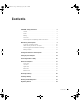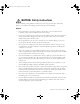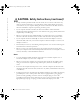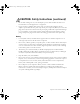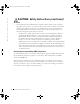Dell™ Latitude™ D400 System Information Guide Systeeminformatiehandleiding Guide d'informations du système Systeminformationshandbuch Informazioni di sistema Manual de informações do sistema Guía de información del sistema Model PPT w w w. d e l l . c o m | s u p p o r t . e u r o . d e l l .
3T769bk0.
T769bk0.book Page 1 Wednesday, April 9, 2003 3:49 PM Dell™ Latitude™ D400 System Information Guide Model PPT w w w. d e l l . c o m | s u p p o r t . e u r o . d e l l .
3T769bk0.book Page 2 Wednesday, April 9, 2003 3:49 PM Notes, Notices, and Cautions NOTE: A NOTE indicates important information that helps you make better use of your computer. NOTICE: A NOTICE indicates either potential damage to hardware or loss of data and tells you how to avoid the problem. CAUTION: A CAUTION indicates a potential for property damage, personal injury, or death.
3T769bk0.book Page 3 Wednesday, April 9, 2003 3:49 PM Contents CAUTION: Safety Instructions . . . . . . . . . . . . . . . . . . . 5 . . . . . . . . . . . . . . . . . . . . . . . . . . . . . 5 . . . . . . . . . . . . . . . . . . . . . . . . . . . . . . 6 General Power Battery . . . . . . . . . . . . . . . . . . . . . . . . . . . . . Air Travel . . . . . . . . . . . . . . . . . . . . . . . . . . . . 8 . . . . . . . . . . . . . . . . . . . . 9 Ergonomic Computing Habits . . . . . . . . . . .
3T769bk0.
3T769bk0.book Page 5 Wednesday, April 9, 2003 3:49 PM CAUTION: Safety Instructions Use the following safety guidelines to help ensure your own personal safety and to help protect your computer and working environment from potential damage. General • Do not attempt to service the computer yourself unless you are a trained service technician. Always follow installation instructions closely.
w w w. d e l l . c o m | s u p p o r t . e u r o . d e l l . c o m 3T769bk0.book Page 6 Wednesday, April 9, 2003 3:49 PM CAUTION: Safety Instructions (continued) • To help avoid the potential hazard of electric shock, do not connect or disconnect any cables or perform maintenance or reconfiguration of this product during an electrical storm. Do not use your computer during an electrical storm unless all cables have been disconnected and the computer is operating on battery power.
3T769bk0.book Page 7 Wednesday, April 9, 2003 3:49 PM CAUTION: Safety Instructions (continued) • Be sure that nothing rests on your AC adapter’s power cable and that the cable is not located where it can be tripped over or stepped on. • If you are using a multiple-outlet power strip, use caution when plugging the AC adapter’s power cable into the power strip. Some power strips may allow you to insert the plug incorrectly.
w w w. d e l l . c o m | s u p p o r t . e u r o . d e l l . c o m 3T769bk0.book Page 8 Wednesday, April 9, 2003 3:49 PM CAUTION: Safety Instructions (continued) Air Travel • Certain Federal Aviation Administration regulations and/or airline-specific restrictions may apply to the operation of your Dell computer while you are on board an aircraft.
3T769bk0.book Page 9 Wednesday, April 9, 2003 3:49 PM When Using Your Computer Observe the following safe-handling guidelines to prevent damage to your computer: • When setting up the computer for work, place it on a level surface. • When traveling, do not check the computer as baggage. You can put your computer through an X-ray security machine, but never put your computer through a metal detector.
w w w. d e l l . c o m | s u p p o r t . e u r o . d e l l . c o m 3T769bk0.book Page 10 Wednesday, April 9, 2003 3:49 PM When Using Your Computer (continued) • Clean the display with a soft, clean cloth and water. Apply the water to the cloth; then stroke the cloth across the display in one direction, moving from the top of the display to the bottom. Remove moisture from the display quickly and keep the display dry. Longterm exposure to moisture can damage the display.
3T769bk0.book Page 11 Wednesday, April 9, 2003 3:49 PM When Using Your Computer (continued) 4 Ground yourself by touching any unpainted metal surface on the back of the computer. While you work, periodically touch the unpainted metal surface to dissipate any static electricity that might harm internal components. Protecting Against Electrostatic Discharge Static electricity can harm electronic components inside your computer.
w w w. d e l l . c o m | s u p p o r t . e u r o . d e l l . c o m 3T769bk0.book Page 12 Wednesday, April 9, 2003 3:49 PM Finding Information for Your Computer What are you looking for? Find It Here • • • • Drivers and Utilities CD (also known as the ResourceCD) A diagnostic program for my computer Drivers for my computer My computer documentation My device documentation Documentation and drivers are already installed on your computer when shipped from Dell.
3T769bk0.book Page 13 Wednesday, April 9, 2003 3:49 PM What are you looking for? Find It Here • Latest drivers for my computer • Answers to technical service and support questions • Online discussions with other users and technical support • Documentation for my computer Dell Support Website • How to use Windows XP • Documentation for my computer • Documentation for devices (such as a modem) Windows Help and Support Center 1 Click the Start button and click Help and Support.
3T769bk0.book Page 14 Wednesday, April 9, 2003 3:49 PM w w w. d e l l . c o m | s u p p o r t . e u r o . d e l l . c o m Setting Up Your Computer CAUTION: Before you begin any of the procedures in this section, follow the safety instructions at the beginning of this document. 1 Unpack the accessories box. 2 Set aside the contents of the accessories box, which you will need to complete the setup of your computer.
3T769bk0.book Page 15 Wednesday, April 9, 2003 3:49 PM 4 Open the computer display and press the power button to turn on the computer. NOTE: Do not connect the computer to the docking device until the computer has been turned on and shut down at least once.
3T769bk0.book Page 16 Wednesday, April 9, 2003 3:49 PM w w w. d e l l . c o m | s u p p o r t . e u r o . d e l l . c o m Connecting the Dell™ D/Bay To use an optical drive or a floppy drive, connect the Dell D/Bay to the computer: 16 1 Insert the device into the bay, push the device until you feel a click, and then push the device latch release in so that it is flush with the computer. 2 Connect the D/Bay cable to the Dell D/Bay connector on the computer.
3T769bk0.book Page 17 Wednesday, April 9, 2003 3:49 PM See your User’s Guide for additional information.
3T769bk0.book Page 18 Wednesday, April 9, 2003 3:49 PM w w w. d e l l . c o m | s u p p o r t . e u r o . d e l l .
3T769bk0.book Page 19 Wednesday, April 9, 2003 3:49 PM Back View NOTICE: To avoid damaging the computer, wait 5 seconds after turning off the computer before you disconnect an external device. CAUTION: Do not block, push objects into, or allow dust to accumulate in the air vents. Do not store your computer in a low-airflow environment, such as a closed briefcase, while it is running. Restricting the airflow can damage the computer or cause a fire.
3T769bk0.book Page 20 Wednesday, April 9, 2003 3:49 PM w w w. d e l l . c o m | s u p p o r t . e u r o . d e l l . c o m Bottom View battery-bay latch release battery battery charge gauge hard drive Bluetooth™ module slot air intake Service Tag docking connector slot memory module/modem cover Removing a Battery CAUTION: Before you begin any of the procedures in this section, follow the safety instructions at the beginning of this document.
3T769bk0.book Page 21 Wednesday, April 9, 2003 3:49 PM 3 Slide and hold the battery-bay latch release on the bottom of the computer, and then remove the battery from the bay. Installing a Battery Slide the battery into the bay until the latch release clicks. Running the Dell Diagnostics The Dell Diagnostics is located on a hidden Diagnostic utility partition on your hard drive.
3T769bk0.book Page 22 Wednesday, April 9, 2003 3:49 PM w w w. d e l l . c o m | s u p p o r t . e u r o . d e l l . c o m 3 Connect the computer to an electrical outlet. NOTE: If you do not see anything on your display, hold down the mute button and press the power button (instead of Diagnostics and press ) to begin the Dell Diagnostics. You do not need to highlight . The computer automatically runs the Pre-boot System Assessment. 4 Turn on the computer.
3T769bk0.book Page 23 Wednesday, April 9, 2003 3:49 PM Tab Function Express Test Performs a quick test of devices. The test typically takes 10 to 20 minutes and requires no interaction on your part. Run Express Test first to increase the possibility of tracing the problem quickly. Extended Test Performs a thorough check of devices. The test typically takes 1 hour or more and requires you to answer questions periodically. Custom Test Tests a specific device. You can customize the tests to be run.
3T769bk0.book Page 24 Wednesday, April 9, 2003 3:49 PM w w w. d e l l . c o m | s u p p o r t . e u r o . d e l l . c o m 10 When you have finished running a test, close the screen to return to the Main Menu screen. To exit the Dell Diagnostics and reboot the computer, close the Main Menu screen.
3T769bk0.book Page 25 Wednesday, April 9, 2003 3:49 PM Dell™ Latitude™ D800 Systeeminformatiehandleiding Model PPT w w w. d e l l . c o m | s u p p o r t . e u r o . d e l l .
3T769bk0.book Page 26 Wednesday, April 9, 2003 3:49 PM Opmerkingen, kennisgevingen en waarschuwingen OPMERKING: Een OPMERKING duidt belangrijke informatie aan voor een beter gebruik van de computer. KENNISGEVING: Een KENNISGEVING duidt mogelijke beschadiging van de hardware of gegevensverlies aan en geeft aan hoe u dergelijke problemen kunt voorkomen. WAARSCHUWING: Een WAARSCHUWING duidt het risico van schade aan eigendommen, lichamelijk letsel of overlijden aan.
3T769bk0.book Page 27 Wednesday, April 9, 2003 3:49 PM Inhoud WAARSCHUWING: Veiligheidsinstructies . . . . . . . . . . . . . 29 . . . . . . . . . . . . . . . . . . . . . . . . . . . . 29 Voeding . . . . . . . . . . . . . . . . . . . . . . . . . . . . . 30 Batterij . . . . . . . . . . . . . . . . . . . . . . . . . . . . . 31 Algemeen Luchtverkeer . . . . . . . . . . . . . . . . . . . . . . . . . . Bij gebruik van de computer 32 . . . . . . . . . . . . . . . . . . . .
3T769bk0.
3T769bk0.book Page 29 Wednesday, April 9, 2003 3:49 PM WAARSCHUWING: Veiligheidsinstructies Volg de onderstaande veiligheidsrichtlijnen om uw eigen veiligheid te garanderen en de computer en werkomgeving te beschermen tegen mogelijke schade. Algemeen • Probeer niet zelf onderhoud te plegen aan de computer, tenzij u een opgeleide servicemonteur bent. Volg altijd de installatie-instructies nauwlettend op.
w w w. d e l l . c o m | s u p p o r t . e u r o . d e l l . c o m 3T769bk0.book Page 30 Wednesday, April 9, 2003 3:49 PM WAARSCHUWING: Veiligheidsinstructies (vervolg) • U kunt het risico van elektrische schokken vermijden door tijdens onweer geen kabels aan te sluiten of los te maken, geen onderhoud aan dit product te plegen en het product niet opnieuw te configureren. Gebruik de computer niet tijdens onweer tenzij alle kabels zijn losgemaakt en de computer uitsluitend op batterijen werkt.
3T769bk0.book Page 31 Wednesday, April 9, 2003 3:49 PM WAARSCHUWING: Veiligheidsinstructies (vervolg) • Zorg dat er niets op de stroomkabel van de netadapter ligt en dat niemand op deze kabel kan stappen of erover kan struikelen. • Als u een stekkerdoos gebruikt, moet u voorzichtig zijn als u de stroomkabel van de netadapter in de stekkerdoos steekt. Bij sommige stekkerdozen bestaat het gevaar dat u de stekker op onjuiste wijze aansluit.
w w w. d e l l . c o m | s u p p o r t . e u r o . d e l l . c o m 3T769bk0.book Page 32 Wednesday, April 9, 2003 3:49 PM WAARSCHUWING: Veiligheidsinstructies (vervolg) Luchtverkeer • Als u uw Dell-computer meeneemt in het vliegtuig, kunnen bepaalde regels van de luchtvaartmaatschappij van kracht zijn. Het kan bijvoorbeeld verboden zijn in het vliegtuig persoonlijke elektronische apparaten te gebruiken die radiofrequenties of andere elektromagnetische signalen kunnen uitzenden.
3T769bk0.book Page 33 Wednesday, April 9, 2003 3:49 PM Bij gebruik van de computer Neem de volgende veiligheidsmaatregelen in acht om schade aan de computer te voorkomen. • Als u de computer voorbereidt op gebruik, moet u deze op een effen oppervlak plaatsen. • Check bij een vliegreis de computer niet als bagage in. De computer kan zonder enig bezwaar door de röntgencontrole, maar niet langs de metaaldetector.
w w w. d e l l . c o m | s u p p o r t . e u r o . d e l l . c o m 3T769bk0.book Page 34 Wednesday, April 9, 2003 3:49 PM Bij gebruik van de computer (vervolg) • U kunt het beeldscherm reinigen met een schone, zachte doek en water. Breng water aan op de doek en wrijf vervolgens met de doek in één richting over het scherm, van boven naar beneden. Verwijder vocht zo snel mogelijk van het beeldscherm en houd het beeldscherm droog. Te lange blootstelling aan vocht kan het beeldscherm beschadigen.
3T769bk0.book Page 35 Wednesday, April 9, 2003 3:49 PM Bij gebruik van de computer (vervolg) 1 Schakel de computer en eventueel aangekoppelde apparaten uit. 2 Haal de stekkers van de computer en apparatuur uit het stopcontact om lichamelijk letsel of schokken te voorkomen. Koppel tevens eventuele telefoon- of telecommunicatielijnen los van de computer. 3 Haal de hoofdbatterij uit de batterijhouder en, indien nodig, de tweede batterij uit de modulaire houder.
w w w. d e l l . c o m | s u p p o r t . e u r o . d e l l . c o m 3T769bk0.book Page 36 Wednesday, April 9, 2003 3:49 PM Bij gebruik van de computer (vervolg) De batterij verwijderen De computer maakt gebruik van een lithium-ionenbatterij en een reservebatterij. Zie "Een batterij verwijderen" op pagina 43 voor instructies over het vervangen van de lithium-ionenbatterij. De reservebatterij heeft een lange levensduur en het is heel goed mogelijk dat u deze nooit hoeft te vervangen.
3T769bk0.book Page 37 Wednesday, April 9, 2003 3:49 PM Waar bent u naar op zoek? • • • • Hier kunt u het vinden Onderdelen verwijderen en vervangen G e b r u i k e r s h a n d l e i d i n g - H e l p e n o n d e r s t e u n i n g van Windows Technische specificaties verkrijgen 1 Klik op de knop Start en klik vervolgens op Help and Support Systeeminstellingen configureren (Help en ondersteuning).
w w w. d e l l . c o m | s u p p o r t . e u r o . d e l l . c o m 3T769bk0.book Page 38 Wednesday, April 9, 2003 3:49 PM Waar bent u naar op zoek? Hier kunt u het vinden • Het besturingssysteem opnieuw installeren Cd Operating System (Besturingssysteem) Als u het besturingssysteem opnieuw wilt installeren, gebruikt u de cd Drivers and Utilities (Stuur- en hulpprogramma’s) om de stuurprogramma’s voor de apparaten die bij de computer zijn geleverd, opnieuw te installeren.
3T769bk0.book Page 39 Wednesday, April 9, 2003 3:49 PM 4 Open het display van de computer en druk op de Aan/uit-knop om de computer in te schakelen. OPMERKING: Sluit de computer pas op het dockingstation aan nadat de computer eerst ten minste eenmaal aan en uit is gezet.
3T769bk0.book Page 40 Wednesday, April 9, 2003 3:49 PM w w w. d e l l . c o m | s u p p o r t . e u r o . d e l l . c o m De Dell™ D/Bay aansluiten Als u een optisch station of een diskettestation wilt gebruiken, sluit u de Dell D/Bay aan op de computer: 1 Plaats het apparaat in de houder, klik het vast en duw het ontgrendelingsschuifje in zodat het niet uitsteekt op de computer. 2 Sluit de D/Bay-kabel aan op de Dell D/Bay-connector op de computer. Zie de Gebruikershandleiding voor meer informatie.
3T769bk0.
3T769bk0.book Page 42 Wednesday, April 9, 2003 3:49 PM w w w. d e l l . c o m | s u p p o r t . e u r o . d e l l . c o m Zijaanzicht, rechts sleuf voor beveiligingskabel vaste schijf smart card-sleuf ventilatoruitlaat luchtopening Achterkant KENNISGEVING: Wacht 5 seconden na het uitschakelen van de computer met het loskoppelen van een extern apparaat. Doet u dat niet, dan loopt u het risico de computer te beschadigen.
3T769bk0.book Page 43 Wednesday, April 9, 2003 3:49 PM Onderkant ontgrendelingsschuifje van batterijhouder batterij batterijoplaadmeter vaste schijf Bluetooth™modulesleuf luchtopening Serviceplaatje sleuf van dockingconnector geheugenmodule/modemkap Een batterij verwijderen WAARSCHUWING: Volg de veiligheidsinstructies aan het begin van dit document voordat u met een van de procedures in dit gedeelte begint.
3T769bk0.book Page 44 Wednesday, April 9, 2003 3:49 PM w w w. d e l l . c o m | s u p p o r t . e u r o . d e l l . c o m 3 Open het ontgrendelingsschuifje van de batterijhouder aan de onderkant van de computer en verwijder de batterij uit de houder. Een batterij installeren Schuif de nieuwe batterij in de batterijhouder tot het schuifje vastklikt. Dell-diagnoseprogramma uitvoeren Het Dell-diagnoseprogramma bevindt zich op een verborgen partitie op de vaste schijf.
3T769bk0.book Page 45 Wednesday, April 9, 2003 3:49 PM 3 Steek de stekker van de computer in het stopcontact. OPMERKING: Als u niets ziet op het beeldscherm, kunt u de knop voor geluid uit/aan ingedrukt houden en op de aan-/uitknop drukken (in plaats van op ) om het Dell- diagnoseprogramma uit te voeren. U hoeft niet Diagnoseprogramma te selecteren en op te drukken. Op de computer wordt automatisch de 'Pre-boot System Assessment' (systeemanalyse) uitgevoerd voordat de computer wordt opgestart.
w w w. d e l l . c o m | s u p p o r t . e u r o . d e l l . c o m 3T769bk0.book Page 46 Wednesday, April 9, 2003 3:49 PM 6 Druk op een willekeurige toets om het Dell-diagnoseprogramma uit te voeren vanaf de partitie van de vaste schijf met het Dell-diagnoseprogramma. 7 Nadat het Dell-diagnoseprogramma is geladen en het scherm met het hoofdmenu wordt weergegeven, klikt u op de knop voor de gewenste optie. OPMERKING: Op de titelbalk van elk scherm ziet u het servicelabel voor uw computer.
3T769bk0.book Page 47 Wednesday, April 9, 2003 3:49 PM 9 Wanneer u een test uitvoert van de optie Custom Test (Aangepaste test) of Symptom Tree (Symptomenstructuur), kunt u voor meer informatie over de test op een van de tabbladen klikken die in de volgende tabel worden beschreven. Tabblad Functie Results (Resultaten) Hier worden de resultaten van de test weergegeven, samen met eventuele foutcondities die zijn aangetroffen.
3T769bk0.book Page 48 Wednesday, April 9, 2003 3:49 PM w w w. d e l l . c o m | s u p p o r t . e u r o . d e l l .
3T769bk0.book Page 49 Wednesday, April 9, 2003 3:49 PM Dell™ Latitude™ D400 Guide d'informations du système Modèle PPT w w w. d e l l . c o m | s u p p o r t . e u r o . d e l l .
3T769bk0.book Page 50 Wednesday, April 9, 2003 3:49 PM Remarques, avis et précautions REMARQUE : Une REMARQUE indique des informations importantes qui vous aident à mieux utiliser votre ordinateur. AVIS : Un AVIS vous avertit d'un risque de dommage matériel ou de perte de données et vous indique comment éviter le problème. PRÉCAUTION : Une PRÉCAUTION indique un risque potentiel d'endommagement du matériel, de blessure corporelle ou de mort.
3T769bk0.book Page 51 Wednesday, April 9, 2003 3:49 PM Sommaire PRÉCAUTION : Consignes de sécurité Généralités . . . . . . . . . . . . . . 53 . . . . . . . . . . . . . . . . . . . . . . . . . . . 53 . . . . . . . . . . . . . . . . . . . . . . . . . . 54 . . . . . . . . . . . . . . . . . . . . . . . . . . . . . 55 Alimentation Batterie Voyage en avion . . . . . . . . . . . . . . . . . . . . . . . . .
3T769bk0.
3T769bk0.book Page 53 Wednesday, April 9, 2003 3:49 PM PRÉCAUTION : Consignes de sécurité Pour votre sécurité et pour protéger votre ordinateur ainsi que votre environnement de travail contre d'éventuels dommages, respectez les consignes de sécurité ci-dessous. Généralités • Ne tentez pas d'assurer vous-même l'entretien de votre ordinateur à moins que vous ne soyez un technicien de maintenance qualifié. Suivez toujours scrupuleusement les instructions d'installation.
w w w. d e l l . c o m | s u p p o r t . e u r o . d e l l . c o m 3T769bk0.book Page 54 Wednesday, April 9, 2003 3:49 PM PRÉCAUTION : Consignes de sécurité (suite) • Si votre ordinateur comprend un modem intégré ou optionnel (carte PC), débranchez le modem de la ligne téléphonique à l'approche d'un orage électrique afin d'éviter le risque très faible de choc électrique causé par un éclair et transmis par la ligne téléphonique.
3T769bk0.book Page 55 Wednesday, April 9, 2003 3:49 PM PRÉCAUTION : Consignes de sécurité (suite) • Assurez-vous que rien ne repose sur le câble d'alimentation de l'adaptateur CA/CC et que ce câble n'est pas placé dans un endroit où quelqu'un pourrait marcher ou trébucher dessus. • Si vous utilisez une barrette d'alimentation multiprise, soyez prudent lorsque vous raccordez le câble d'alimentation de l'adaptateur CA/CC à la barrette d'alimentation.
w w w. d e l l . c o m | s u p p o r t . e u r o . d e l l . c o m 3T769bk0.book Page 56 Wednesday, April 9, 2003 3:49 PM PRÉCAUTION : Consignes de sécurité (suite) Voyage en avion • Les réglementations de certaines administrations fédérales d'aviation et/ou les restrictions propres à chaque compagnie aérienne peuvent s'appliquer au fonctionnement de votre ordinateur Dell pendant que vous voyagez à bord d'un avion.
3T769bk0.book Page 57 Wednesday, April 9, 2003 3:49 PM Lors de l'utilisation de votre ordinateur Suivez les consignes de sécurité suivantes afin d'éviter d'endommager votre ordinateur : • Lorsque vous installez l'ordinateur pour travailler, placez-le sur une surface plane. • Lors de vos déplacements, ne faites pas enregistrer votre ordinateur en tant que bagage. Vous pouvez faire passer l'ordinateur dans un détecteur à rayons X, mais jamais dans un détecteur de métaux.
w w w. d e l l . c o m | s u p p o r t . e u r o . d e l l . c o m 3T769bk0.book Page 58 Wednesday, April 9, 2003 3:49 PM Lors de l'utilisation de votre ordinateur (suite) • Nettoyez l'écran avec un tissu propre et doux et de l'eau. Appliquez l'eau sur le chiffon, puis passez le chiffon sur l'écran toujours dans le même sens, de haut en bas. Retirez rapidement l'humidité de l'écran et séchez-le. Une exposition prolongée à l'humidité peut endommager l'écran.
3T769bk0.book Page 59 Wednesday, April 9, 2003 3:49 PM Lors de l'utilisation de votre ordinateur (suite) AVIS : Avant de débrancher un périphérique ou de retirer un module de mémoire, une carte Mini PCI ou un modem, patientez 5 secondes après la mise hors tension de l'ordinateur pour éviter tout risque d'endommager la carte système. 1 Éteignez l'ordinateur ainsi que tous les périphériques connectés.
w w w. d e l l . c o m | s u p p o r t . e u r o . d e l l . c o m 3T769bk0.book Page 60 Wednesday, April 9, 2003 3:49 PM Lors de l'utilisation de votre ordinateur (suite) Mise au rebut de la batterie Votre ordinateur utilise une batterie au lithium-ion et une batterie de réserve. Pour obtenir des instructions sur le remplacement de la batterie au lithium-ion de votre ordinateur, consultez « Retrait d'une batterie » à la page 67.
3T769bk0.book Page 61 Wednesday, April 9, 2003 3:49 PM Que recherchez-vous ? Consultez les sections suivantes • Comment configurer mon ordinateur G u i d e d ' i n f o r m a t i o n s d u s y s t è m e D e l l • Informations sur la garantie REMARQUE : Ce document est disponible au format pdf à l'adresse • Consignes de sécurité support.dell.com.
w w w. d e l l . c o m | s u p p o r t . e u r o . d e l l . c o m 3T769bk0.book Page 62 Wednesday, April 9, 2003 3:49 PM Que recherchez-vous ? Consultez les sections suivantes • Comment utiliser Windows XP • Documentation sur mon ordinateur • Documentation sur les périphériques (par exemple, un modem) Centre d'aide et de support de Windows 1 Cliquez sur le bouton Start (Démarrer), puis sur Help and Support (Aide et support).
3T769bk0.book Page 63 Wednesday, April 9, 2003 3:49 PM 3 Branchez l'adaptateur CA/CC au connecteur d'adaptateur CA/CC de l'ordinateur et à la prise électrique. 4 Ouvrez l'écran et appuyez sur le bouton d'alimentation pour allumer l'ordinateur. REMARQUE : N'amarrez pas l'ordinateur tant qu'il n'a pas été mis sous tension et arrêté au moins une fois.
3T769bk0.book Page 64 Wednesday, April 9, 2003 3:49 PM w w w. d e l l . c o m | s u p p o r t . e u r o . d e l l . c o m Connexion de la baie Dell™ D/Bay Pour utiliser un lecteur optique ou un lecteur de disquette, connectez la baie Dell D/Bay à l'ordinateur : 1 Insérez le périphérique dans la baie, poussez-le jusqu'à ce qu'il s'enclenche, puis poussez le loquet de verrouillage de façon à ce qu'il ne dépasse pas de l'ordinateur.
3T769bk0.
3T769bk0.book Page 66 Wednesday, April 9, 2003 3:49 PM w w w. d e l l . c o m | s u p p o r t . e u r o . d e l l . c o m Vue du côté droit Emplacement pour câble de sécurité Unité de disque dur Emplacement pour carte intelligente Orifice de ventilation Arrivée d'air Vue arrière AVIS : Pour éviter d'endommager l'ordinateur, patientez 5 secondes après l'avoir éteint avant de déconnecter un périphérique externe.
3T769bk0.book Page 67 Wednesday, April 9, 2003 3:49 PM Vue du dessous Loquet de verrouillage de la baie de batterie Batterie Indicateur de charge de la batterie Emplacement du module Bluetooth™ Unité de disque dur Arrivée d'air Numéro de service Emplacement du connecteur d'amarrage Capot du compartiment des modules de mémoire/modem Retrait d'une batterie PRÉCAUTION : Avant de lancer l'une des procédures de cette section, respectez les consignes de sécurité fournies au début de ce document.
3T769bk0.book Page 68 Wednesday, April 9, 2003 3:49 PM w w w. d e l l . c o m | s u p p o r t . e u r o . d e l l . c o m 3 Faites glisser et maintenez le loquet de verrouillage de la baie de batterie, situé au bas de l'ordinateur, puis retirez la batterie de la baie. Installation d'une batterie Faites glisser la batterie dans la baie jusqu'à ce que le loquet de verrouillage s'enclenche.
3T769bk0.book Page 69 Wednesday, April 9, 2003 3:49 PM 3 Connectez l'ordinateur à une prise électrique. REMARQUE : Si rien ne s'affiche à l'écran, maintenez le bouton de mise en sourdine enfoncé et appuyez sur le bouton d'alimentation (au lieu de la touche ) pour lancer les Diagnostics Dell. Il n'est pas nécessaire de sélectionner Diagnostics et d'appuyer sur . L'ordinateur lance automatiquement l'évaluation du système avant initialisation. 4 Allumez l'ordinateur.
w w w. d e l l . c o m | s u p p o r t . e u r o . d e l l . c o m 3T769bk0.book Page 70 Wednesday, April 9, 2003 3:49 PM 6 Appuyez sur n'importe quelle touche pour démarrer les Diagnostics Dell à partir de la partition d'utilitaire des Diagnostics de votre unité de disque dur. 7 Une fois les Diagnostics Dell chargés et l'écran Main Menu (Menu principal) affiché, cliquez sur le bouton de l'option qui vous intéresse.
3T769bk0.book Page 71 Wednesday, April 9, 2003 3:49 PM 9 Si vous exécutez un test à partir de l'option Custom Test (Test personnalisé) ou Symptom Tree (Arborescence des symptômes), cliquez sur l'onglet approprié décrit dans le tableau suivant pour plus d'informations. Onglet Fonction Results (Résultats) Affiche les résultats du test et les conditions d'erreur rencontrées. Errors (Erreurs) Affiche les conditions d'erreur rencontrées, les codes d'erreur et la description du problème.
3T769bk0.book Page 72 Wednesday, April 9, 2003 3:49 PM w w w. d e l l . c o m | s u p p o r t . e u r o . d e l l .
3T769bk0.book Page 73 Wednesday, April 9, 2003 3:49 PM Dell™ Latitude™ D400 Systeminformationshandbuch Modell PPT w w w. d e l l . c o m | s u p p o r t . e u r o . d e l l .
3T769bk0.book Page 74 Wednesday, April 9, 2003 3:49 PM Hinweise, Vorsichtshinweise und Warnungen HINWEIS: Ein HINWEIS macht auf wichtige Informationen aufmerksam, mit denen Sie das System besser einsetzen können. VORSICHT: VORSICHT warnt vor möglichen Beschädigungen der Hardware oder vor Datenverlust und zeigt, wie diese vermieden werden können. WARNUNG: Eine WARNUNG weist auf Gefahrenquellen hin, die materielle Schäden, Verletzungen oder sogar den Tod von Personen zur Folge haben können.
3T769bk0.book Page 75 Wednesday, April 9, 2003 3:49 PM Inhalt WARNUNG: Sicherheitshinweise . Allgemein . . . . . . . . . . . . . . . . . 77 . . . . . . . . . . . . . . . . . . . . . . . . . . . . 77 . . . . . . . . . . . . . . . . . . . . 78 . . . . . . . . . . . . . . . . . . . . . . . . . . . . . . 79 Power (Stromversorgung) Akku Reisen mit dem Flugzeug . . . . . . . . . . . . . . . . . . . . Anweisungen zur Elektromagnetischen Verträglichkeit (EMV) . . . . . . . .
3T769bk0.
3T769bk0.book Page 77 Wednesday, April 9, 2003 3:49 PM WARNUNG: Sicherheitshinweise Die folgenden Sicherheitshinweise schützen den Computer sowie die Arbeitsumgebung vor möglichen Schäden und dienen der persönlichen Sicherheit des Benutzers. Allgemein • Wartungsarbeiten dürfen nur von qualifizierten Servicetechnikern vorgenommen werden. Beachten Sie alle Installationsanweisungen stets genau.
w w w. d e l l . c o m | s u p p o r t . e u r o . d e l l . c o m 3T769bk0.book Page 78 Wednesday, April 9, 2003 3:49 PM WARNUNG: Sicherheitshinweise (Fortsetzung) • Wenn Ihr Computer mit einem integrierten oder optionalen (PC-Karten-)Modem ausgestattet ist, ziehen Sie das Modemkabel bei Herannahen eines Gewitters ab, um die Gefahr eines Blitzeinschlages zu vermeiden.
3T769bk0.book Page 79 Wednesday, April 9, 2003 3:49 PM WARNUNG: Sicherheitshinweise (Fortsetzung) • Um Stromschläge zu vermeiden, schließen Sie die Netzkabel von Netzadapter und Geräten immer an ordnungsgemäß geerdete Stromquellen an. Die Kabel sollten mit Schukosteckern ausgestattet sein, um eine einwandfreie Erdung zu gewährleisten. Verwenden Sie keine Adapterstecker. Entfernen Sie nicht den Massekontakt des Netzkabels.
w w w. d e l l . c o m | s u p p o r t . e u r o . d e l l . c o m 3T769bk0.book Page 80 Wednesday, April 9, 2003 3:49 PM WARNUNG: Sicherheitshinweise (Fortsetzung) Reisen mit dem Flugzeug • Für den Betrieb von Dell-Computern an Bord eines Flugzeugs gelten bestimmte gesetzliche Bestimmungen und/oder von der Fluglinie festgelegte Richtlinien.
3T769bk0.book Page 81 Wednesday, April 9, 2003 3:49 PM Arbeiten mit dem Computer Beachten Sie die folgenden Sicherheitshinweise, um Schäden am Computer zu vermeiden. • Wenn Sie den Computer zum Arbeiten aufstellen, platzieren Sie ihn auf einer ebenen Fläche. • Geben Sie den Computer auf Reisen nicht als Gepäckstück auf. Sie können den Computer röntgen lassen, Sie dürfen ihn jedoch niemals durch einen Metalldetektor laufen lassen.
w w w. d e l l . c o m | s u p p o r t . e u r o . d e l l . c o m 3T769bk0.book Page 82 Wednesday, April 9, 2003 3:49 PM Arbeiten mit dem Computer (Fortsetzung) • Wenn Sie ein Speichermodul von der Systemplatine entfernen oder ein Gerät vom Compute trennen möchten, warten Sie nach dem Ausschalten des Computers, dem Trennen des Netzkabels und dem Entfernen der Akkus aus dem Akkufach oder Modulschacht mindestens fünf Sekunden, um Beschädigungen der Systemplatine zu vermeiden.
3T769bk0.book Page 83 Wednesday, April 9, 2003 3:49 PM Arbeiten mit dem Computer (Fortsetzung) Bei der Arbeit an Komponenten im Inneren des Computers Führen Sie vor dem Entfernen oder Installieren von Speichermodulen, Mini-PC-Karten bzw. eines Modems folgende Schritte in der angegebenen Reihenfolge aus. VORSICHT: Nur bei der Installation von Speichermodulen, Mini-PC-Karten oder eines Modems dürfte es erforderlich werden, im Inneren des Computers zu arbeiten.
w w w. d e l l . c o m | s u p p o r t . e u r o . d e l l . c o m 3T769bk0.book Page 84 Wednesday, April 9, 2003 3:49 PM Arbeiten mit dem Computer (Fortsetzung) Beachten Sie auch folgende Hinweise, um Beschädigungen durch elektrostatische Entladung (ESE) zu vermeiden: • Entfernen Sie beim Auspacken einer elektrostatisch empfindlichen Komponente aus dem Versandkarton erst dann ihre antistatische Verpackung, wenn Sie die Komponente installieren möchten.
3T769bk0.book Page 85 Wednesday, April 9, 2003 3:49 PM Suchen nach Informationen über den Computer Wonach suchen Sie? Hier finden Sie das Gesuchte: • Ein Diagnoseprogramm für den Computer. • Treiber für meinen Computer • Die Dokumentation für den Computer • Die Dokumentation für das Gerät Die CD Drivers and Utilities (diese wird auch als ResourceCD bezeichnet). Dokumentation und Treiber wurden von Dell vor der Auslieferung bereits auf dem Computer vorinstalliert.
w w w. d e l l . c o m | s u p p o r t . e u r o . d e l l . c o m 3T769bk0.
3T769bk0.book Page 87 Wednesday, April 9, 2003 3:49 PM Einrichten des Computers WARNUNG: Bevor Sie die in diesem Abschnitt beschriebenen Arbeiten ausführen, befolgen Sie zunächst die Sicherheitshinweise am Anfang dieses Dokuments. 1 Das Zubehör auspacken. 2 Die für das Einrichten des Computers erforderlichen Zubehörteile bereitlegen. Der Lieferumfang des Zubehörs umfasst ferner die Benutzerdokumentation sowie die Software oder zusätzliche Hardware (z. B.
w w w. d e l l . c o m | s u p p o r t . e u r o . d e l l . c o m 3T769bk0.book Page 88 Wednesday, April 9, 2003 3:49 PM Netzschalter Anschließen des Dell™ D/Bay-Schachts Zum Verwenden eines optischen Laufwerks oder eines Diskettenlaufwerks den Dell D/Bay-Schacht an den Computer anschliessen. 1 88 Das Gerät in den Schacht einsetzen. Es so weit in den Schacht einschieben, bis es hörbar einrastet. Dann die Freigabeklinke nach unten drücken, bis sie mit dem Computer bündig abschließt.
3T769bk0.book Page 89 Wednesday, April 9, 2003 3:49 PM 2 Das D/Bay-Kabel mit dem Dell D/Bay-Anschluss am Computer verbinden. Weitere Informationen dazu finden Sie im Benutzerhandbuch.
3T769bk0.book Page 90 Wednesday, April 9, 2003 3:49 PM w w w. d e l l . c o m | s u p p o r t . e u r o . d e l l .
3T769bk0.
3T769bk0.book Page 92 Wednesday, April 9, 2003 3:49 PM w w w. d e l l . c o m | s u p p o r t . e u r o . d e l l . c o m Rückseite VORSICHT: Um Schäden am Computer zu vermeiden, sollten Sie nach dem Ausschalten des Computers fünf Sekunden warten, bevor Sie ein externes Gerät davon trennen. WARNUNG: Achten Sie darauf, die Lüftungsschlitze nicht zu blockieren, schieben Sie keine Gegenstände hinein, und halten Sie die Lüftungsschlitze staubfrei.
3T769bk0.
3T769bk0.book Page 94 Wednesday, April 9, 2003 3:49 PM w w w. d e l l . c o m | s u p p o r t . e u r o . d e l l . c o m Entfernen eines Akkus WARNUNG: Bevor Sie die in diesem Abschnitt beschriebenen Arbeiten ausführen, befolgen Sie zunächst die Sicherheitshinweise am Anfang dieses Dokuments. WARNUNG: Bevor Sie diese Schritte durchführen, trennen Sie das Modem von der Telefonwanddose.
3T769bk0.book Page 95 Wednesday, April 9, 2003 3:49 PM Verwenden des Programms „Dell Diagnostics“ Das Programm „Dell Diagnostics“ befindet sich auf der Festplatte auf einer verborgenen Partition. HINWEIS: Wenn auf dem Bildschirm nichts angezeigt werden kann, schließen Sie einen externen Monitor an und drücken Sie die Tastenkombination , um die Anzeige auf den integrierten Monitor umzuschalten. Wenn auf dem externen Monitor nichts angezeigt werden kann, wenden Sie sich an Dell.
w w w. d e l l . c o m | s u p p o r t . e u r o . d e l l . c o m 3T769bk0.book Page 96 Wednesday, April 9, 2003 3:49 PM • Werden bei der Überprüfung vor dem Systemstart Fehlfunktionen festgestellt, notieren Sie sich die Fehlercodes, und wenden Sie sich an Dell, bevor Sie mit dem Programm „Dell Diagnostics“ fortfahren.
3T769bk0.book Page 97 Wednesday, April 9, 2003 3:49 PM 8 Tritt während eines Tests ein Problem auf, werden in einer Meldung der Fehlercode und eine Beschreibung des Problems angezeigt. Den Fehlercode und die Problembeschreibung notieren und den Anweisungen auf dem Bildschirm folgen. Kann das Problem nicht gelöst werden, an Dell wenden.
3T769bk0.book Page 98 Wednesday, April 9, 2003 3:49 PM w w w. d e l l . c o m | s u p p o r t . e u r o . d e l l . c o m Betriebsbestimmungen Elektromagnetische Interferenz (EMI) ist ein Signal oder eine Emission, die in den freien Raum abgegeben bzw. entlang von Strom- oder Signalleitungen geleitet wird und den Betrieb der Funknavigation oder anderer Sicherheitsgeräte beeinträchtigt bzw. deren Qualität extrem verschlechtert, behindert oder wiederholt lizenzierte Funkdienste unterbricht.
3T769bk0.book Page 99 Wednesday, April 9, 2003 3:49 PM Dell™ Latitude™ D400 Informazioni di sistema Modello PPT w w w. d e l l . c o m | s u p p o r t . e u r o . d e l l .
3T769bk0.book Page 100 Wednesday, April 9, 2003 3:49 PM Note, avvisi e messaggi di attenzione NOTA: una NOTA evidenzia informazioni importanti per un uso ottimale del computer. AVVISO: un AVVISO può indicare un potenziale danno a livello di hardware o una perdita di dati e consiglia come evitare il problema. ATTENZIONE: un messaggio di ATTENZIONE indica un rischio di danni alla proprietà, lesioni personali o morte.
3T769bk0.book Page 101 Wednesday, April 9, 2003 3:49 PM Sommario ATTENZIONE: Istruzioni di sicurezza . . . . . . . . . . . . . . 103 . . . . . . . . . . . . . . . . . . . . . 103 . . . . . . . . . . . . . . . . . . . . . . . . 104 . . . . . . . . . . . . . . . . . . . . . . . . . . . 105 Informazioni generali Alimentazione . Batteria . Uso in aereo . . . . . . . . . . . . . . . . . . . . . . . . . Istruzioni relative alla compatibilità elettromagnetica (EMC) . . . . . .
3T769bk0.
3T769bk0.book Page 103 Wednesday, April 9, 2003 3:49 PM ATTENZIONE: Istruzioni di sicurezza Per proteggere il computer e l’ambiente di lavoro da eventuali danni e per la sicurezza personale, attenersi alle seguenti indicazioni di sicurezza. Informazioni generali • Non cercare di riparare il computer da soli se non si è un addetto esperto al supporto tecnico. Seguire sempre attentamente le istruzioni di installazione. • Se si usa un cavo di alimentazione di prolunga unitamente all’adattatore c.a.
w w w. d e l l . c o m | s u p p o r t . e u r o . d e l l . c o m 3T769bk0.book Page 104 Wednesday, April 9, 2003 3:49 PM ATTENZIONE: Istruzioni di sicurezza (cont.) • Per evitare potenziali rischi di scariche elettriche, non collegare o scollegare cavi, né eseguire operazioni di manutenzione o riconfigurazione del prodotto durante un temporale. Non usare il computer durante un temporale a meno che tutti i cavi siano stati scollegati e il computer sia alimentato esclusivamente a batteria.
3T769bk0.book Page 105 Wednesday, April 9, 2003 3:49 PM ATTENZIONE: Istruzioni di sicurezza (cont.) • Accertarsi che non vi siano oggetti appoggiati sopra il cavo di alimentazione dell’adattatore c.a. e che il cavo non sia di intralcio o possa essere calpestato. • Se si usa una multipresa, prestare particolare attenzione quando vi si collega il cavo di alimentazione dell’adattatore c.a.
w w w. d e l l . c o m | s u p p o r t . e u r o . d e l l . c o m 3T769bk0.book Page 106 Wednesday, April 9, 2003 3:49 PM ATTENZIONE: Istruzioni di sicurezza (cont.) Uso in aereo • L’uso del computer Dell a bordo di un aereo è subordinato a determinate normative stabilite degli enti amministrativi per il trasporto aereo e/o a restrizioni specifiche delle compagnie aeree.
3T769bk0.book Page 107 Wednesday, April 9, 2003 3:49 PM Uso del computer Attenersi alle seguenti indicazioni di sicurezza per prevenire danni al computer. • Prima di iniziare a usare il computer, appoggiarlo su una superficie piana. • Se si viaggia in aereo, non spedire il computer come bagaglio. Sebbene il computer non venga danneggiato dai dispositivi di sicurezza a raggi X, non fare mai passare il computer attraverso un metal detector.
w w w. d e l l . c o m | s u p p o r t . e u r o . d e l l . c o m 3T769bk0.book Page 108 Wednesday, April 9, 2003 3:49 PM Uso del computer (cont.) • Pulire lo schermo con un panno morbido e pulito, inumidito con acqua. Applicare l’acqua sul panno, quindi passare il panno sullo schermo in una sola direzione, dalla parte superiore a quella inferiore. Rimuovere velocemente ogni traccia di liquido dallo schermo e mantenerlo asciutto. Un’esposizione protratta all’umidità potrebbe danneggiare lo schermo.
3T769bk0.book Page 109 Wednesday, April 9, 2003 3:49 PM Uso del computer (cont.) AVVISO: per evitare possibili danni alla scheda di sistema, attendere 5 secondi dallo spegnimento del computer prima di scollegare una periferica o rimuovere un modulo di memoria, una scheda miniaturizzata PCI o un modem dalla scheda di sistema. 1 Arrestare il sistema e spegnere tutte le periferiche collegate.
w w w. d e l l . c o m | s u p p o r t . e u r o . d e l l . c o m 3T769bk0.book Page 110 Wednesday, April 9, 2003 3:49 PM Uso del computer (cont.) Smaltimento della batteria Il computer usa una batteria agli ioni di litio e una pila di riserva. Per informazioni sulla sostituzione della batteria agli ioni di litio nel computer, vedere “Rimozione della batteria” a pagina 120. La pila di riserva ha una durata estremamente lunga ed è possibile che non ne sia mai richiesta la sostituzione.
3T769bk0.book Page 111 Wednesday, April 9, 2003 3:49 PM Tipo di informazioni Dove cercare • Procedure di configurazione del computer • Informazioni sulla garanzia • Istruzioni di sicurezza Informazioni di sistema Dell NOTA: il presente documento è disponibile in formato PDF sul sito support.dell.com.
w w w. d e l l . c o m | s u p p o r t . e u r o . d e l l . c o m 3T769bk0.book Page 112 Wednesday, April 9, 2003 3:49 PM Tipo di informazioni Dove cercare • Uso di Windows XP • Documentazione per il computer • Documentazione per periferiche (ad esempio per modem) Guida in linea e supporto tecnico di Windows 1 Fare clic sul pulsante Start, quindi scegliere Guida in linea e supporto tecnico. 2 Digitare una parola o una frase che descriva il problema, quindi fare clic sull’icona a forma di freccia.
3T769bk0.book Page 113 Wednesday, April 9, 2003 3:49 PM Installazione del computer ATTENZIONE: prima di eseguire le procedure descritte in questa sezione, seguire le istruzioni di sicurezza riportate all’inizio del presente documento. 1 Rimuovere gli accessori dalla scatola. 2 Mettere da parte gli oggetti contenuti nella scatola degli accessori che serviranno per completare la configurazione del computer.
w w w. d e l l . c o m | s u p p o r t . e u r o . d e l l . c o m 3T769bk0.book Page 114 Wednesday, April 9, 2003 3:49 PM Pulsante di accensione Connessione dell’alloggiamento Dell™ D/Bay Per poter usare un’unità ottica o un’unità a dischetti, collegare l’alloggiamento Dell D/Bay al computer seguendo la procedura descritta.
3T769bk0.book Page 115 Wednesday, April 9, 2003 3:49 PM 1 Inserire la periferica nell’alloggiamento, spingerla finché non scatta in posizione, quindi premere il fermo di chiusura della periferica in modo che risulti allo stesso livello della superficie circostante. 2 Collegare il cavo dell’alloggiamento D/Bay al connettore Dell D/Bay del computer. Per ulteriori informazioni, vedere la Guida dell’utente.
3T769bk0.book Page 116 Wednesday, April 9, 2003 3:49 PM w w w. d e l l . c o m | s u p p o r t . e u r o . d e l l .
3T769bk0.
3T769bk0.book Page 118 Wednesday, April 9, 2003 3:49 PM w w w. d e l l . c o m | s u p p o r t . e u r o . d e l l . c o m Retro del computer AVVISO: per evitare danni al computer, attendere 5 secondi dallo spegnimento del computer prima di scollegare una periferica esterna. ATTENZIONE: non ostruire le prese d’aria, non introdurvi oggetti e non lasciare che vi si accumuli dentro della polvere.
3T769bk0.
3T769bk0.book Page 120 Wednesday, April 9, 2003 3:49 PM w w w. d e l l . c o m | s u p p o r t . e u r o . d e l l . c o m Rimozione della batteria ATTENZIONE: prima di eseguire le procedure descritte in questa sezione, seguire le istruzioni di sicurezza riportate all’inizio del presente documento. ATTENZIONE: prima di eseguire queste procedure, scollegare il modem dallo spinotto a muro della linea telefonica.
3T769bk0.book Page 121 Wednesday, April 9, 2003 3:49 PM Installazione della batteria Fare scorrere la batteria nell’alloggiamento fino a quando il fermo di chiusura scatta in posizione. Esecuzione del programma Dell Diagnostics Il programma Dell Diagnostics è installato in una partizione nascosta del disco rigido riservata allo strumento di diagnostica.
w w w. d e l l . c o m | s u p p o r t . e u r o . d e l l . c o m 3T769bk0.book Page 122 Wednesday, April 9, 2003 3:49 PM • Durante il ciclo di verifica, rispondere alle domande visualizzate. • Se viene rilevato un errore relativo a un componente, il computer si arresta e viene emesso un segnale acustico.
3T769bk0.book Page 123 Wednesday, April 9, 2003 3:49 PM Scheda Funzione Custom Test Esegue la verifica di una periferica specifica. È possibile personalizzare le prove che verranno eseguite. Symptom Tree Consente di selezionare le prove in base ai sintomi del problema riscontrato scegliendo tra quelli più comuni. 8 Se viene riscontrato un problema durante la prova, verrà visualizzato un messaggio contenente il codice di errore e la descrizione del problema.
3T769bk0.book Page 124 Wednesday, April 9, 2003 3:49 PM w w w. d e l l . c o m | s u p p o r t . e u r o . d e l l .
3T769bk0.book Page 125 Wednesday, April 9, 2003 3:49 PM Dell™ Latitude™ D400 Manual de informações do sistema Modelo PPT w w w. d e l l . c o m | s u p p o r t . e u r o . d e l l .
3T769bk0.book Page 126 Wednesday, April 9, 2003 3:49 PM Notas, avisos e cuidados NOTA: Uma NOTA indica informações importantes que o ajudam a utilizar melhor o computador. AVISO: Um AVISO indica uma situação que pode provocar danos no hardware ou perda de dados e indica como evitar o problema. CUIDADO: CUIDADO indica uma situação que pode provocar danos materiais, lesões corporais ou mesmo morte.
3T769bk0.book Page 127 Wednesday, April 9, 2003 3:49 PM Sumário CUIDADO: Instruções de segurança Geral . . . . . . . . . . . . . . . 129 . . . . . . . . . . . . . . . . . . . . . . . . . . . . . 129 . . . . . . . . . . . . . . . . . . . . . . . . . 130 . . . . . . . . . . . . . . . . . . . . . . . . . . . . 131 Alimentação Bateria Viagens de avião . . . . . . . . . . . . . . . . . . . . . . . Utilização do computador 132 . . . . . . . . . . . . . . . . . . . .
3T769bk0.
3T769bk0.book Page 129 Wednesday, April 9, 2003 3:49 PM CUIDADO: Instruções de segurança Siga as directrizes gerais de segurança que se seguem para garantir a sua própria segurança e para proteger o computador e o ambiente de trabalho contra possíveis danos. Geral • Não tente fazer a manutenção do computador sozinho, a menos que seja um técnico de assistência experiente. Siga sempre as instruções de instalação cuidadosamente.
w w w. d e l l . c o m | s u p p o r t . e u r o . d e l l . c o m 3T769bk0.book Page 130 Wednesday, April 9, 2003 3:49 PM CUIDADO: Instruções de segurança (continuação) • Para evitar o risco potencial de choque eléctrico, não ligue ou desligue cabos, nem faça a manutenção ou reconfiguração deste produto durante tempestades com descargas eléctricas.
3T769bk0.book Page 131 Wednesday, April 9, 2003 3:49 PM CUIDADO: Instruções de segurança (continuação) • Certifique-se de que nada se encontra sobre o cabo de alimentação do adaptador CA e de que o cabo não se encontra em locais em que possa ser pisado ou em que provoque quedas. • Se estiver a utilizar uma extensão com várias tomadas, tenha cuidado ao ligar o cabo de alimentação do adaptador CA à extensão. Algumas extensões podem permitir que a ficha seja inserida incorrectamente.
w w w. d e l l . c o m | s u p p o r t . e u r o . d e l l . c o m 3T769bk0.book Page 132 Wednesday, April 9, 2003 3:49 PM CUIDADO: Instruções de segurança (continuação) Viagens de avião • O funcionamento do computador Dell™ a bordo de aviões pode estar sujeito às leis do país em questão ou a restrições específicas das companhias aéreas.
3T769bk0.book Page 133 Wednesday, April 9, 2003 3:49 PM Utilização do computador Siga as instruções de manuseamento seguro que se seguem para evitar danos no computador: • Ao preparar o computador para trabalhar, coloque-o sobre uma superfície plana. • Ao viajar, não despache o computador como bagagem. O computador pode passar por uma máquina de raios X, mas nunca por um detector de metais.
w w w. d e l l . c o m | s u p p o r t . e u r o . d e l l . c o m 3T769bk0.book Page 134 Wednesday, April 9, 2003 3:49 PM Utilização do computador (continuação) • Limpe o ecrã com um pano macio e limpo e água. Aplique a água no pano e, depois, passe-o sobre o ecrã numa única direcção, em movimentos de cima para baixo. Remova rapidamente a humidade do ecrã e mantenha-o seco. A exposição prolongada à humidade pode danificar o ecrã. Não utilize um limpa-vidros comercial para limpar o ecrã.
3T769bk0.book Page 135 Wednesday, April 9, 2003 3:49 PM Utilização do computador (continuação) 4 Elimine a electricidade estática do seu corpo tocando numa superfície de metal não pintada na parte posterior do computador. Quando estiver a trabalhar, toque periodicamente na superfície não pintada para dissipar electricidade estática que possa danificar os componentes internos.
w w w. d e l l . c o m | s u p p o r t . e u r o . d e l l . c o m 3T769bk0.book Page 136 Wednesday, April 9, 2003 3:49 PM Encontrar informações para o computador O que procura? Encontre aqui • Um programa de diagnóstico para o computador • Controladores para o computador • Documentação do computador • Documentação do dispositivo CD de controladores e utilitários (também conhecido por CD de recursos) A documentação e os controladores já estão instalados no computador quando este é enviado pela Dell.
3T769bk0.
3T769bk0.book Page 138 Wednesday, April 9, 2003 3:49 PM w w w. d e l l . c o m | s u p p o r t . e u r o . d e l l . c o m Configurar o computador CUIDADO: Antes de iniciar os procedimentos desta secção, siga as instruções de segurança constantes no início deste documento. 1 Desembale a caixa de acessórios. 2 Separe o conteúdo da caixa de acessórios, necessário para concluir a instalação do computador.
3T769bk0.book Page 139 Wednesday, April 9, 2003 3:49 PM 4 Abra o ecrã do computador e prima o botão de alimentação para ligar o computador. NOTA: Não ligue o computador ao dispositivo de ancoragem sem que o computador ter sido ligado e encerrado, pelo menos, uma vez.
3T769bk0.book Page 140 Wednesday, April 9, 2003 3:49 PM w w w. d e l l . c o m | s u p p o r t . e u r o . d e l l . c o m Ligar o Dell™ D/Bay Para usar uma unidade óptica ou uma unidade de disquetes, ligue o Dell D/Bay ao computador: 1 Introduza o dispositivo no compartimento, empurre o dispositivo até sentir um clique e, em seguida, empurre a patilha de libertação do dispositivo de forma a que esteja alinhado com o computador. 2 Ligue o cabo D/Bay ao conector Dell D/Bay no computador.
3T769bk0.
3T769bk0.book Page 142 Wednesday, April 9, 2003 3:49 PM w w w. d e l l . c o m | s u p p o r t . e u r o . d e l l . c o m Vista lateral direita ranhura do cabo de segurança ranhura de Smart Card disco rígido saída de ar da ventoinha entrada de ar Vista posterior AVISO: Para evitar danos no computador, aguarde cinco segundos após desligar o computador antes de desligar um dispositivo externo. CUIDADO: Não bloqueie, não introduza objectos nem deixe que se acumule pó nas saídas de ar.
3T769bk0.book Page 143 Wednesday, April 9, 2003 3:49 PM Vista inferior patilha de libertação do compartimento da bateria bateria Ranhura do módulo Bluetooth™ indicador de carga da bateria disco rígido entrada de ar Serviço Etiqueta ranhura do conector de ancoragem tampa do modem/módulo de memória Remover uma bateria CUIDADO: Antes de iniciar os procedimentos desta secção, siga as instruções de segurança constantes no início deste documento.
3T769bk0.book Page 144 Wednesday, April 9, 2003 3:49 PM w w w. d e l l . c o m | s u p p o r t . e u r o . d e l l . c o m 3 Deslize e segure a patilha de libertação do compartimento da bateria, na parte inferior do computador, e remova a bateria do compartimento. Instalar uma bateria Deslize a bateria para dentro do compartimento até ouvir um clique do fecho.
3T769bk0.book Page 145 Wednesday, April 9, 2003 3:49 PM 3 Ligue o computador a uma tomada eléctrica. NOTA: Se não conseguir visualizar imagens no ecrã, mantenha premido o botão de silenciar e prima o botão de alimentação (em vez de para iniciar o programa Dell Diagnostics. Não precisa de realçar Diagnostics e prima . O computador executa automaticamente o Pre-boot System Assessment. 4 Ligue o computador. Quando o logótipo DELL™ for apresentado, prima imediatamente.
3T769bk0.book Page 146 Wednesday, April 9, 2003 3:49 PM w w w. d e l l . c o m | s u p p o r t . e u r o . d e l l . c o m 7 Depois de o programa Dell Diagnostics ser carregado e de o ecrã Main Menu ser apresentado, clique no botão da opção pretendida. NOTA: A etiqueta de serviço do computador está localizada na barra de título de cada ecrã. Separador Função Express Test Efectua um teste rápido dos dispositivos.
3T769bk0.book Page 147 Wednesday, April 9, 2003 3:49 PM 10 Quando terminar a execução de um teste, feche o ecrã para regressar ao ecrã Main Menu. Para sair do programa Dell Diagnostics e reiniciar o computador, feche o ecrã Main Menu.
w w w. d e l l . c o m | s u p p o r t . e u r o . d e l l . c o m 3T769bk0.
3T769bk0.book Page 149 Wednesday, April 9, 2003 3:49 PM Dell™ Latitude™ D400 Guía de información del sistema Modelo PPT w w w. d e l l . c o m | s u p p o r t . e u r o . d e l l .
3T769bk0.book Page 150 Wednesday, April 9, 2003 3:49 PM Notas, avisos y precauciones NOTA: Una NOTA proporciona información importante que le ayuda a utilizar su equipo de la mejor manera posible. AVISO: Un AVISO indica un posible daño en el hardware o la pérdida de datos y le explica cómo evitar el problema. PRECAUCIÓN: Una PRECAUCIÓN indica un posible daño material, lesión corporal o muerte.
3T769bk0.book Page 151 Wednesday, April 9, 2003 3:49 PM Contenido PRECAUCIÓN: Instrucciones de seguridad General . . . . . . . . . . . 153 . . . . . . . . . . . . . . . . . . . . . . . . . . . . 153 . . . . . . . . . . . . . . . . . . . . . . . . . 154 . . . . . . . . . . . . . . . . . . . . . . . . . . . . 155 Alimentación Batería Viajes en avión . . . . . . . . . . . . . . . . . . . . . . . . Instrucciones de Compatibilidad electromagnética (EMC) . . . . Cuando utilice el equipo 156 . . .
3T769bk0.
3T769bk0.book Page 153 Wednesday, April 9, 2003 3:49 PM PRECAUCIÓN: Instrucciones de seguridad Utilice las siguientes pautas de seguridad para facilitar su propia seguridad personal así como la protección de su ordenador y entorno de trabajo ante posibles daños. General • No intente reparar el equipo usted mismo a menos que sea un técnico de mantenimiento cualificado. Siga fielmente las instrucciones de instalación en todo momento.
w w w. d e l l . c o m | s u p p o r t . e u r o . d e l l . c o m 3T769bk0.book Page 154 Wednesday, April 9, 2003 3:49 PM PRECAUCIÓN: Instrucciones de seguridad (continuación) • Para evitar el peligro potencial de sufrir una descarga eléctrica, no conecte ni desconecte ningún cable ni realice el mantenimiento o la reconfiguración de este producto en el transcurso de una tormenta eléctrica.
3T769bk0.book Page 155 Wednesday, April 9, 2003 3:49 PM PRECAUCIÓN: Instrucciones de seguridad (continuación) • Para evitar descargas eléctricas, enchufe el adaptador de CA y los cables de alimentación de los dispositivos a fuentes de energía con toma de tierra. Estos cables de alimentación pueden incluir enchufes con tres clavijas para proporcionar la conexión de toma de tierra. No utilice adaptadores ni retire la clavija de toma de tierra del enchufe del cable de alimentación.
w w w. d e l l . c o m | s u p p o r t . e u r o . d e l l . c o m 3T769bk0.book Page 156 Wednesday, April 9, 2003 3:49 PM PRECAUCIÓN: Instrucciones de seguridad (continuación) Viajes en avión • Puede que haya algunas regulaciones de Federal Aviation Administration (Administración federal de aviación) o regulaciones específicas de las líneas aéreas que sean aplicables a la operatividad de su equipo Dell cuando se encuentre a bordo de una aeronave.
3T769bk0.book Page 157 Wednesday, April 9, 2003 3:49 PM Cuando utilice el equipo Observe las siguientes pautas de seguridad para evitar daños en el equipo: • Cuando prepare el equipo para trabajar, colóquelo en una superficie plana. • Cuando viaje, no facture el equipo como equipaje. Puede pasar el equipo por una máquina de rayos X, pero nunca por un detector de metales.
w w w. d e l l . c o m | s u p p o r t . e u r o . d e l l . c o m 3T769bk0.book Page 158 Wednesday, April 9, 2003 3:49 PM Cuando utilice el equipo (continuación) • Limpie la pantalla con un paño suave humedecido en agua. Aplique el agua al paño y, después, pase éste por la pantalla en una sola dirección, de arriba abajo. Quite el vaho de la pantalla rápidamente y, a continuación, séquela. Una exposición prolongada al vaho puede dañar la pantalla.
3T769bk0.book Page 159 Wednesday, April 9, 2003 3:49 PM Cuando utilice el equipo (continuación) 4 Conéctese a tierra usted mismo por el procedimiento de tocar cualquier superficie metálica sin pintar situada en la parte posterior del ordenador. Mientras trabaja, toque periódicamente una superficie metálica sin pintar para disipar la electricidad estática y evitar que se dañen los componentes internos.
w w w. d e l l . c o m | s u p p o r t . e u r o . d e l l . c o m 3T769bk0.
3T769bk0.
3T769bk0.book Page 162 Wednesday, April 9, 2003 3:49 PM w w w. d e l l . c o m | s u p p o r t . e u r o . d e l l . c o m Configuración del equipo PRECAUCIÓN: Antes de comenzar cualquiera de los procesos de esta sección, siga las instrucciones de seguridad indicadas al principio de este documento. 1 Desempaquete la caja de accesorios. 2 Saque el contenido de la caja de accesorios, que necesitará para completar la configuración del equipo.
3T769bk0.book Page 163 Wednesday, April 9, 2003 3:49 PM 4 Para encender el ordenador, abra la pantalla y pulse el botón de alimentación. NOTA: No conecte el equipo al dispositivo de acoplamiento hasta que el equipo se haya encendido y apagado por lo menos una vez.
3T769bk0.book Page 164 Wednesday, April 9, 2003 3:49 PM w w w. d e l l . c o m | s u p p o r t . e u r o . d e l l . c o m Conexión de Dell™ D/Bay Para utilizar una unidad óptica o una unidad de disco, conecte Dell D/Bay al equipo: 1 Inserte el dispositivo en el compartimiento, empuje el dispositivo hasta que oiga un clic y presione el pestillo de liberación del dispositivo para que quede alineado con el equipo. 2 Conecte el cable D/Bay al conector D/Bay del equipo.
3T769bk0.
3T769bk0.book Page 166 Wednesday, April 9, 2003 3:49 PM w w w. d e l l . c o m | s u p p o r t . e u r o . d e l l .
3T769bk0.book Page 167 Wednesday, April 9, 2003 3:49 PM Vista posterior AVISO: para no dañar el equipo, espere 5 segundos después de apagarlo antes de desconectar un dispositivo externo. PRECAUCIÓN: no introduzca objetos, bloquee ni permita que el polvo se acumule en las rejillas de ventilación. No almacene el equipo en un entorno con poca ventilación, como un maletín cerrado, mientras esté en funcionamiento. Si restringe la ventilación, podría dañar el equipo o provocar un incendio.
3T769bk0.book Page 168 Wednesday, April 9, 2003 3:49 PM w w w. d e l l . c o m | s u p p o r t . e u r o . d e l l .
3T769bk0.book Page 169 Wednesday, April 9, 2003 3:49 PM 3 Deslice y sostenga el pestillo de liberación de la batería que se encuentra en la parte inferior del equipo y, a continuación, extraiga la batería del compartimiento. Instalación de la batería Deslice la batería en el compartimiento hasta que el pestillo de liberación emita un chasquido.
3T769bk0.book Page 170 Wednesday, April 9, 2003 3:49 PM w w w. d e l l . c o m | s u p p o r t . e u r o . d e l l . c o m 3 Conecte el equipo a un enchufe eléctrico. NOTA: si no aparece nada en la pantalla, mantenga presionado el botón de silencio y presione el botón de encendido (en lugar de ) para iniciar los Diagnósticos Dell. No es necesario que resalte Diagnósticos y pulse . El equipo ejecutará automáticamente la evaluación del sistema previa al inicio. 4 Encienda el equipo.
3T769bk0.book Page 171 Wednesday, April 9, 2003 3:49 PM 6 Presione cualquier tecla para iniciar los Diagnósticos Dell desde la partición para la utilidad de diagnóstico del disco duro. 7 Después de cargar los Diagnósticos Dell y aparecer la pantalla Main Menu (Menú principal), haga clic en el botón de la opción que desee. NOTA: la etiqueta de servicio del equipo se encuentra en la barra de título de cada pantalla.
3T769bk0.book Page 172 Wednesday, April 9, 2003 3:49 PM w w w. d e l l . c o m | s u p p o r t . e u r o . d e l l . c o m 9 Si ejecuta una prueba desde la opción Custom Test (Prueba personalizada) o Symptom Tree (Árbol de síntomas), haga clic en la ficha correspondiente que se describe en la siguiente tabla para obtener más información. Ficha Función Results (Resultado) Muestra el resultado de la prueba y las condiciones de error encontradas.
3T769bk0.book Page 173 Wednesday, April 9, 2003 3:49 PM Avisos sobre regulación Una interferencia electromagnética (EMI, Electromagnetic Interference) es cualquier señal o emisión, radiada en el espacio o conducida a través de un cable de alimentación o señal, que pone en peligro el funcionamiento de la navegación por radio u otro servicio de seguridad, o degrada seriamente, obstruye o interrumpe de forma repetida un servicio de comunicaciones por radio autorizado.
w w w. d e l l . c o m | s u p p o r t . e u r o . d e l l . c o m 3T769bk0.
3T769bk0.
3T769bk0.book Page 2 Wednesday, April 9, 2003 3:49 PM Printed in Ireland. Gedrukt in Ierland. Imprimé en Irlande. Gedruckt in Irland. Stampato in Irlanda. Impresso na Irlanda. Impreso en Irlanda. 03T769A00 w w w. d e l l . c o m | s u p p o r t . e u r o . d e l l .